В этом уроке (не для новичков) показано, как с помощью 4-х систем частиц создать галактику в Blender.
Финальный результат

Добавьте в сцену силовое поле (Force Field — Vortex), находясь на первом кадре установите для него ключевой кадр с показанными значениями. Перейдите на второй кадр, установите оба значение в 0 и также ключевой кадр. Продублируйте силовое поле и расположите их оба немного выше центра оси координат:

Добавьте в сцену открытый цилиндр (Cap Fill Type — Nothing и дайте ему имя Galaxie part. 1), придайте ему форму кольца, создайте для него новую группу вершин и в режиме Weight Paint зарисуйте вершины как показано на рисунке:

Для цилиндра создайте первую систему частиц. В меню Phisics параметр Damping нужно анимировать (значение 0 на первом кадре и 1 на втором):



Теперь для частиц необходимо создать материал и текстуру:


На данный момент результат выглядит примерно так:
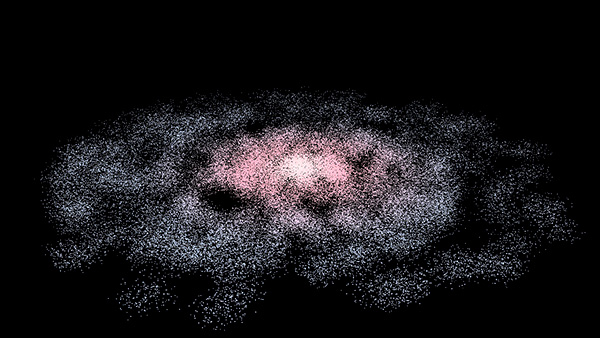
Создадим вторую систему частиц, второй материал и текстуру. Параметр Damping анимируйте также, как и предыдущий раз. На скриншоте системы частиц в меню Render указан материал Yelloow stars 1, у Вас же он создастся на следующем шаге, тогда и укажите его там:


Если результат у Вас отличается от изображения ниже, то Вам нужно пересчитать нормали цилиндра (Ctrl + N):

Для второй системы частиц создайте материал и текстуру:
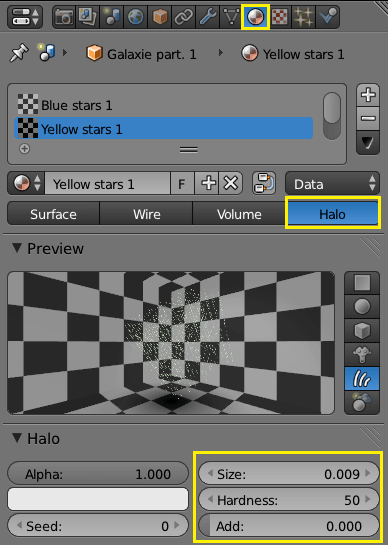

На рендере Вы должны заметить вторую систему частиц:

Добавьте в центр галактики лампу (Lamp — Point) и выставите для нее следующие настройки:

Перейдите на другой слой, создайте на нем меш, как на изображении ниже, выполните для него развертку (U — Unwrap) и создайте материал:


Теперь для этого объекта создайте 3 текстуры:






После этого создайте для данного объекта ограничитель Track To:

Вернитесь на первый слой и создайте 3-ю систему и в качестве объекта укажите только что созданный меш:



Перейдите на третий слой, добавьте цилиндр и придайте ему форму диска:

Создайте для него материал:

На этом же слое добавьте еще одну лампу:

Для данной лампы создайте текстуру:


Выполнив рендер Вы уведите примерно следующее:

Добавьте в центр галактики еще один цилиндр (размерами как и первый, только количество вершин равное 8) и создайте для него последнюю систему частиц:


Затем создайте для него материал и две текстуры:




Выделите самую первую систему частиц и в меню Cache нажмите Bake All Dynamics. На вкладке Render Layers в меню Passes отметьте пункт Emit и выполните рендер:

Откройте окно Node Editor и выполните пост-обработку изображения, чтобы придать больше свечения галактике:
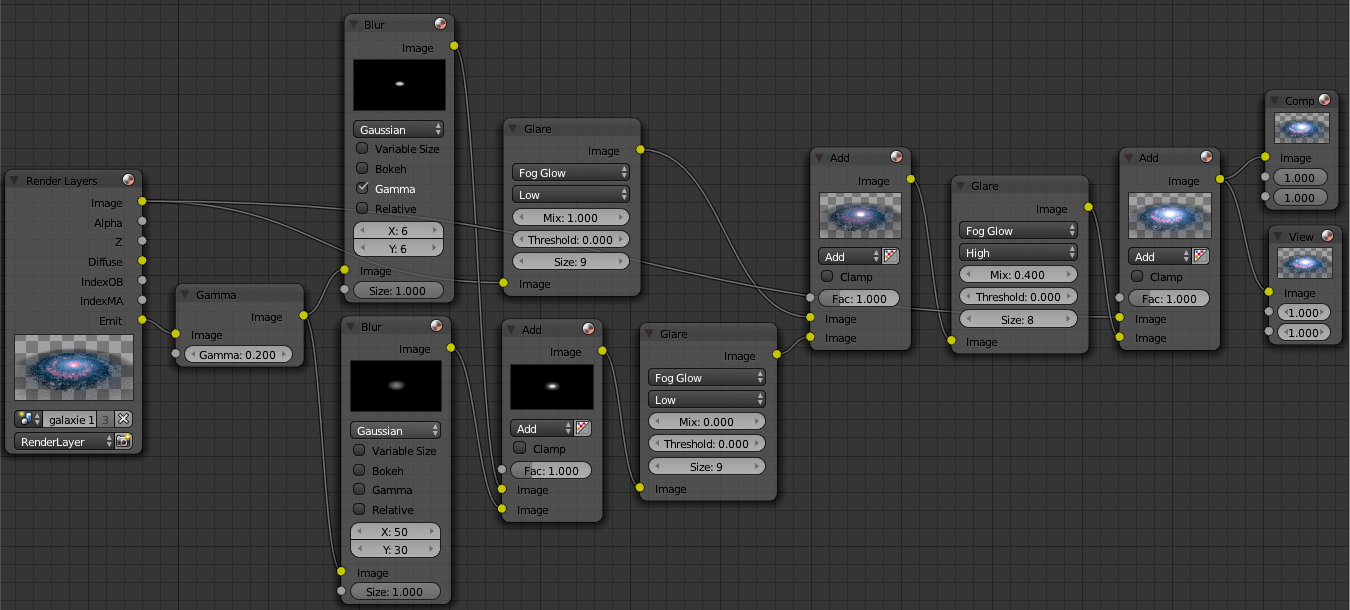
На этом урок закончен! Делитесь результатами в комментариях.
Фиолетовые облачка не очень вписываються
Здравствуйте, я немножко не понимаю про открытый цилиндр. Можете обьяснить, пожалуйста)
Что Вы не понимаете про цилиндр?
это обычный цилиндр который нужно изменить или как? я просто раньше с этим не сталкивалась
Да, это самый обыкновенный цилиндр. Просто при добавлении нужно выбрать Cap Fill Type — Nothing, чтобы частицы разлетались лишь по сторонам, а не во все стороны.
спасибо большое)
скажи где надо создать?(:wonder:)
А можно спросить,тебе сколько лет?
Добрый день, прошу прощение за офф топ, очень нужна помощь, делал модельку нашей родной планеты и с некоторого момента модель стала рендерится некорректно, может хоть кто-нибудь объяснит почему, или даст ссылку где прочесть. Спасибо!
Забыл сказать, работал в блендер рендер, оперативы 8 гигов, 8 ядер, видюха GTX650, по железу должно хватить.
Железо вовсе ни при чем. Оно либо рендерит, либо нет.
Я думаю по изображению никто не догадается. Как минимум было бы здорово рассказать с какого именно момента, что делали, по какому уроку (если не сами) и т.д.
http://vimeo.com/25078416, начало с момента дублирования сферы, у меня подобное было на 3-х компах, как на этой теме, так и на других, даже более простых, может просто кто-то тоже сталкивался? Именно в блендер рендер, после таких выкидонов начал больше ковыряться в суслике.
Сам разобрался, произошло паразитное копирование основной сферы планеты, из-за этого происходило перенаслоение текстур. Всем мир!
А я подумал у тебя UV MAP сбилась(:smile:)
Очень интересно и полезно было узнать про работу с материалами в данной статье) Но галактику я не сделал, скажите пожалуйста как кадр ключевым сделать?
I (ай)
Спасибо) Я заметил урок на blender render, полагаю можно сделать то же самое на cycles, но вот в редакторе текстур там все по другому, буду изучать его возможности)
У меня вот(:boring:)
У меня на вкладке «материал» нет переключателей Surface wire volume halo. Версия Blenderf 2.71 Подскажите как их активировать, пожалуйста.
https://blender3d.com.ua/blender-basics/
или
https://blender3d.com.ua/faq/
Но все же, лучше первое
Для krijovnik
В конце урока есть ссылка на видео на английском (оригинал). Зачем еще две в комментариях?
я не увидел
ок
Первый раз, когда я делал все по уроку, все получилось, но программа вылетела, а я не сохранился. Теперь пытаюсь сделать еще раз, но все получается не так.
(:joy:) мои результаты. жаль сжать немного пришлось, ведь 20 МБ не грузится в комментарии. ( теперь хуже сама картинка:( )(:smile:)
Как-то так.Артем,а как ты учился нодами пользоваться?
Молча, по урокам и книжкам (:smile:)
Подскажите, почему после создания второй системы частиц на рендере, в отличие от изображения, представленного у Вас в уроке, незаметен фиолетовый цвет?
Заранее спасибо!
Вот настройки первой системы частиц, которая, как я понял, должна быть источником бОльшей части фиолетового свечения…
Поиграйся с ColorRamp.
Играл — не помогло…
Даже если делаю всё фиолетовым, на рендере частицы всё равно имеют белый свет… Где-то в другом месте ошибся, наверное
Переделай все под Cycles ?
Лично мне уже лень и разбираться со старым Internal.
Таких ярких желтых звезд не бывает ?
А так не плохо!
Просто по окончании урока я посмотрел ещё разок на то, что у меня получилось, и понял две вещи:
1) В сцене доминирует три цвета (белый, синий, чёрный), которые вкупе дают довольно пресную картинку;
2) Моя галактика не имеет ни единого шанса претендовать на какую-либо реалистичность, поэтому я пошёл в противоположном направлении и сделал систему больших ярко-жёлтых звёзд, которые добавили в сцену немного сюрреализма. К тому же мне нравится, как жёлтый с синим сочетаются?